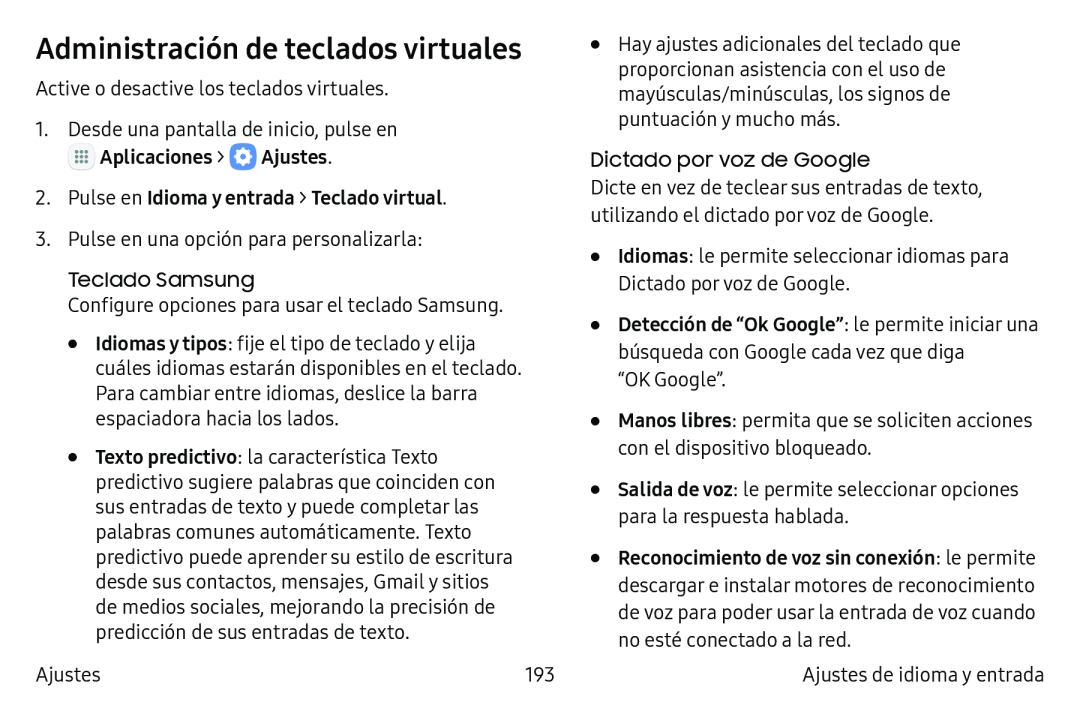Administración de teclados virtuales
Active o desactive los teclados virtuales.
1.Desde una pantalla de inicio, pulse en ![]() Aplicaciones >
Aplicaciones > ![]() Ajustes.
Ajustes.
3.Pulse en una opción para personalizarla:
Teclado SamsungConfigure opciones para usar el teclado Samsung.
•Idiomas y tipos: fije el tipo de teclado y elija cuáles idiomas estarán disponibles en el teclado. Para cambiar entre idiomas, deslice la barra espaciadora hacia los lados.
•Texto predictivo: la característica Texto predictivo sugiere palabras que coinciden con sus entradas de texto y puede completar las palabras comunes automáticamente. Texto predictivo puede aprender su estilo de escritura desde sus contactos, mensajes, Gmail y sitios de medios sociales, mejorando la precisión de predicción de sus entradas de texto.
Ajustes | 193 |
•Hay ajustes adicionales del teclado que proporcionan asistencia con el uso de mayúsculas/minúsculas, los signos de puntuación y mucho más.
Dictado por voz de GoogleDicte en vez de teclear sus entradas de texto, utilizando el dictado por voz de Google.
•Idiomas: le permite seleccionar idiomas para Dictado por voz de Google.
•Detección de “Ok Google”: le permite iniciar una búsqueda con Google cada vez que diga
“OK Google”.
•Manos libres: permita que se soliciten acciones con el dispositivo bloqueado.
•Salida de voz: le permite seleccionar opciones para la respuesta hablada.
•Reconocimiento de voz sin conexión: le permite descargar e instalar motores de reconocimiento de voz para poder usar la entrada de voz cuando no esté conectado a la red.
Ajustes de idioma y entrada